3 способа создать потрясающие рамки в Google Документах

Узнайте, как добавить границы в Документы Google, включая создание рамок с помощью таблиц или изображений. Эффективные решения внутри!

Сказать, что Apple - это квинтэссенция совершенства, все равно будет преуменьшением. Независимо от того, какой продукт или услугу предлагает Apple, они созданы с максимальным совершенством с учетом последних технологических достижений. Apple Music - одна из таких услуг, которая все эти годы была нашим постоянным источником музыки. У нас может быть множество сторонних приложений, установленных на нашем iPhone, но Apple Music - это то, что нам нравится.
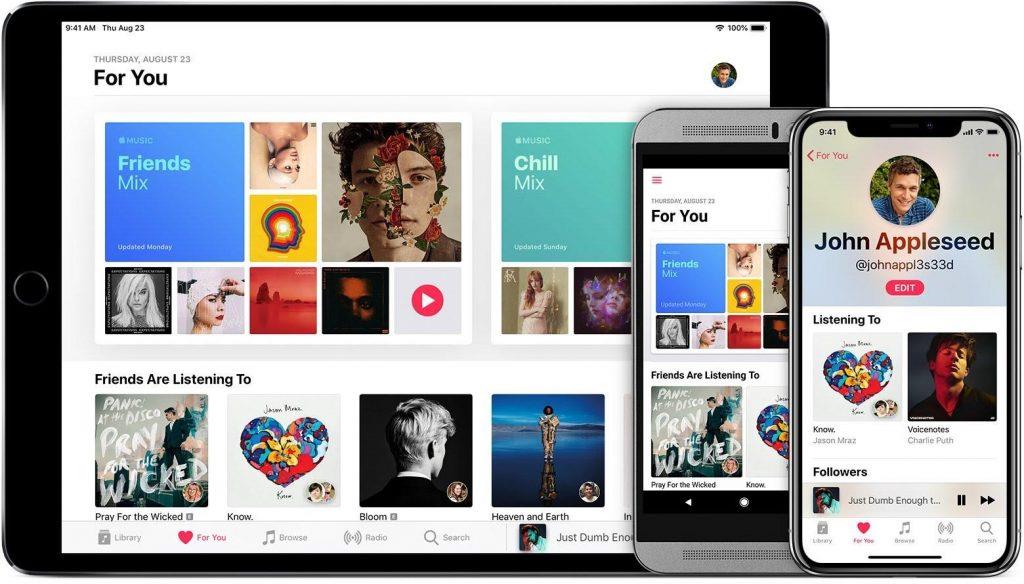
Вот несколько советов и приемов Apple Music, о которых вы, возможно, не знали. (пока еще)
Давайте рассмотрим несколько скрытых функций приложения Apple Music, чтобы сделать ваше прослушивание музыки более захватывающим и мощным.
1. Название альбома быстрого доступа
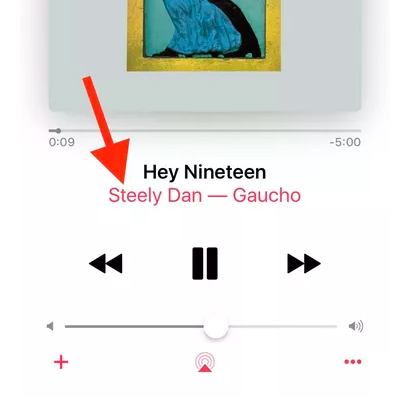
Всякий раз, когда вы слушаете какой-либо саундтрек в Apple Music, и если вы хотите быстро узнать название альбома, вы можете сделать это на экране «Сейчас исполняется». Не многие из нас знают об этом полезном приеме, но вы можете получить доступ ко всему альбому с панели «Сейчас исполняется». Вы увидите название альбома прямо под названием текущей песни. Просто нажмите на название альбома, чтобы получить доступ ко всем песням из этого конкретного альбома одним нажатием.
Смотрите также:-
Как получить доступ к музыкальным видеоклипам ... Apple Music - это больше не просто сервис для прослушивания музыки, она может предложить вам гораздо больше. Apple Music позволяет ...
2. Настроить библиотеку
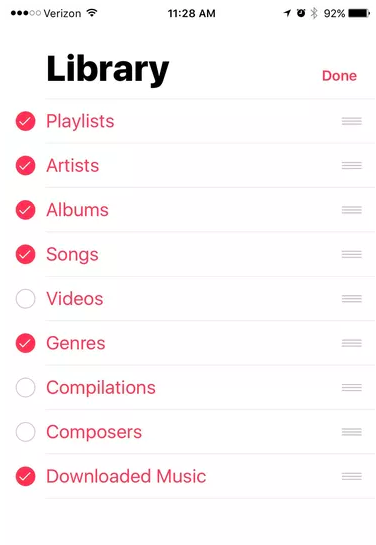
Да, все мы, как правило, начинаем лениться, когда дело касается каких-либо настроек. Ну, настройка вашей музыкальной библиотеки Apple займет всего несколько секунд, но это значительно улучшит ваше впечатление от прослушивания музыки. Когда вы запускаете Apple Music, вы в первую очередь видите на экране несколько заголовков, таких как «Песни», «Альбом», «Исполнители» и т. Д. Если вы хотите настроить этот список, нажмите «Изменить» в правом верхнем углу и выберите, какие элементы вы хотите сохранить или удалить из списка.
3. Максимально используйте 3D-жесты
Если у вас есть iPhone с поддержкой 3D Touch, вам следует правильно использовать его в Apple Music. Например, если вы сильно нажмете на название песни в приложении, оно может предложить вам быстрые варианты, такие как «Удалить из списка воспроизведения, Добавить в список воспроизведения» и так далее. Кроме того, пока вы находитесь в музыкальной библиотеке Apple, вы можете напрямую помещать песни в очередь «Воспроизвести дальше» одним нажатием.
4. Играть позже
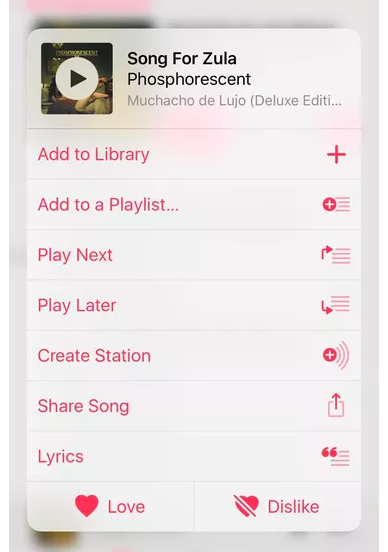
У большинства из нас сложилось общее впечатление о функции «Воспроизвести позже» в музыке Apple. Когда вы нажимаете на опцию «Воспроизвести позже», мы предполагаем, что она будет воспроизводиться сразу после дорожки «Воспроизвести далее», но это не так, как это работает. Опция «Воспроизвести позже» в музыке Apple добавит этот саундтрек в конец вашей очереди песен, так что в следующий раз вы можете использовать эту опцию с умом.
Смотрите также:-
Как создать профиль Apple Music в iOS ... Узнайте, как создать профиль Apple Music и поделиться своими плейлистами с друзьями в несколько касаний.
5. Создайте радиостанции.
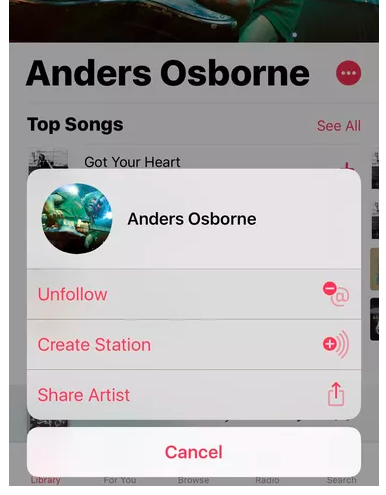
Apple Music полна множества скрытых функций, которые могут удивить нас. Например, Apple Music также может иногда выступать в роли Пандоры и позволять создавать радиостанции. Да все верно! В разделе «Радио» приложения Apple Music, если вы сильно нажмете на название песни, выберите «Создать станцию» в контекстном меню. Таким образом, вы можете получить свой микс, включающий все ваши любимые песни и исполнителей.
6. Перемешать и повторить
Вы когда-нибудь задумывались, где в Apple Music скрыты параметры «Перемешать» и «Повтор». Что ж, они всегда были прямо у вас на глазах. Все, что вам нужно сделать, это просто прокрутить экран вверх от окна «Сейчас исполняется».
7. Воспользуйтесь помощью Siri.
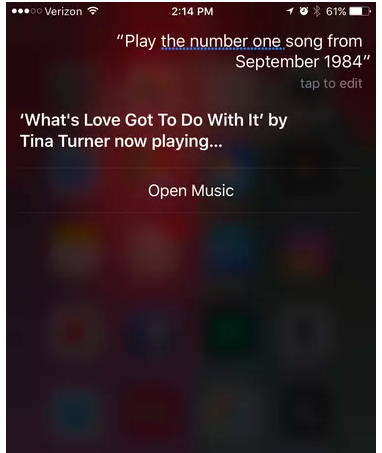
Чтобы сделать вашу музыку Apple более приятной, вы можете воспользоваться помощью DJ Siri. Просто попросите Siri воспроизвести любую песню, любой альбом, и она предложит вам на выбор множество дополнительных результатов. И если вам понравилась какая-либо песня, вы можете сказать «Siri, воспроизвести все песни из этого альбома», и она добавит ее в вашу музыкальную очередь Apple.
8. Используйте фильтры поиска с умом
Когда вы ищете любой саундтрек в музыкальном приложении Apple, вы обычно получаете два варианта: один - это музыка Apple, а другой - «Ваша библиотека». Так что в следующий раз, когда вы будете искать какой-либо конкретный саундтрек, просто сосредоточьтесь на своей цели поиска, выбрав опцию «Ваша библиотека» для более быстрых результатов поиска.
9. Выберите профиль эквалайзера.
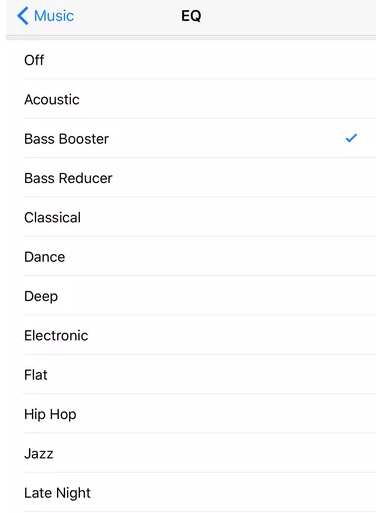
Если вы любитель музыки, для которого важен каждый бит, то рекомендуется выбрать профиль эквалайзера в соответствии с вашими предпочтениями при прослушивании музыки. Зайдите в «Настройки»> «Музыка»> «Эквалайзер», и здесь вы можете выбрать свой собственный профиль эквалайзера в соответствии с вашими музыкальными предпочтениями.
Было несколько советов и приемов Apple Music, которые наверняка улучшат ваше впечатление от прослушивания музыки на iOS.
Узнайте, как добавить границы в Документы Google, включая создание рамок с помощью таблиц или изображений. Эффективные решения внутри!
Это полное руководство о том, как изменить тему, цвета и многое другое в Windows 11 для создания потрясающего рабочего стола.
iPhone завис на домашних критических оповещениях? В этом подробном руководстве мы перечислили различные обходные пути, которые вы можете использовать, чтобы исправить ошибку «Домой хочет отправить критические оповещения iPhone». Узнайте полезные советы и решения.
Zoom - популярная служба удаленного сотрудничества. Узнайте, как добавить изображение профиля вместо видео, чтобы улучшить свою конфиденциальность.
Откройте для себя эффективные стратегии получения баллов Microsoft Rewards. Зарабатывайте на поисках, играх и покупках!
Изучите эффективные методы решения неприятной проблемы с бесконечным экраном загрузки Skyrim, гарантируя более плавный и бесперебойный игровой процесс.
Я внезапно не могу работать со своим сенсорным экраном, на который жалуется HID. Я понятия не имею, что поразило мой компьютер. Если это вы, вот несколько исправлений.
Прочтите это полное руководство, чтобы узнать о полезных способах записи вебинаров в реальном времени на ПК. Мы поделились лучшим программным обеспечением для записи вебинаров, а также лучшими инструментами для записи экрана и видеозахвата для Windows 10, 8, 7.
Вы случайно нажали кнопку доверия во всплывающем окне, которое появляется после подключения вашего iPhone к компьютеру? Вы хотите отказаться от доверия этому компьютеру? Затем просто прочтите эту статью, чтобы узнать, как отменить доверие к компьютерам, которые вы ранее подключали к своему iPhone.
Хотите знать, как транслировать «Аквамен», даже если он недоступен для потоковой передачи в вашей стране? Читайте дальше, и к концу статьи вы сможете насладиться Акваменом.








